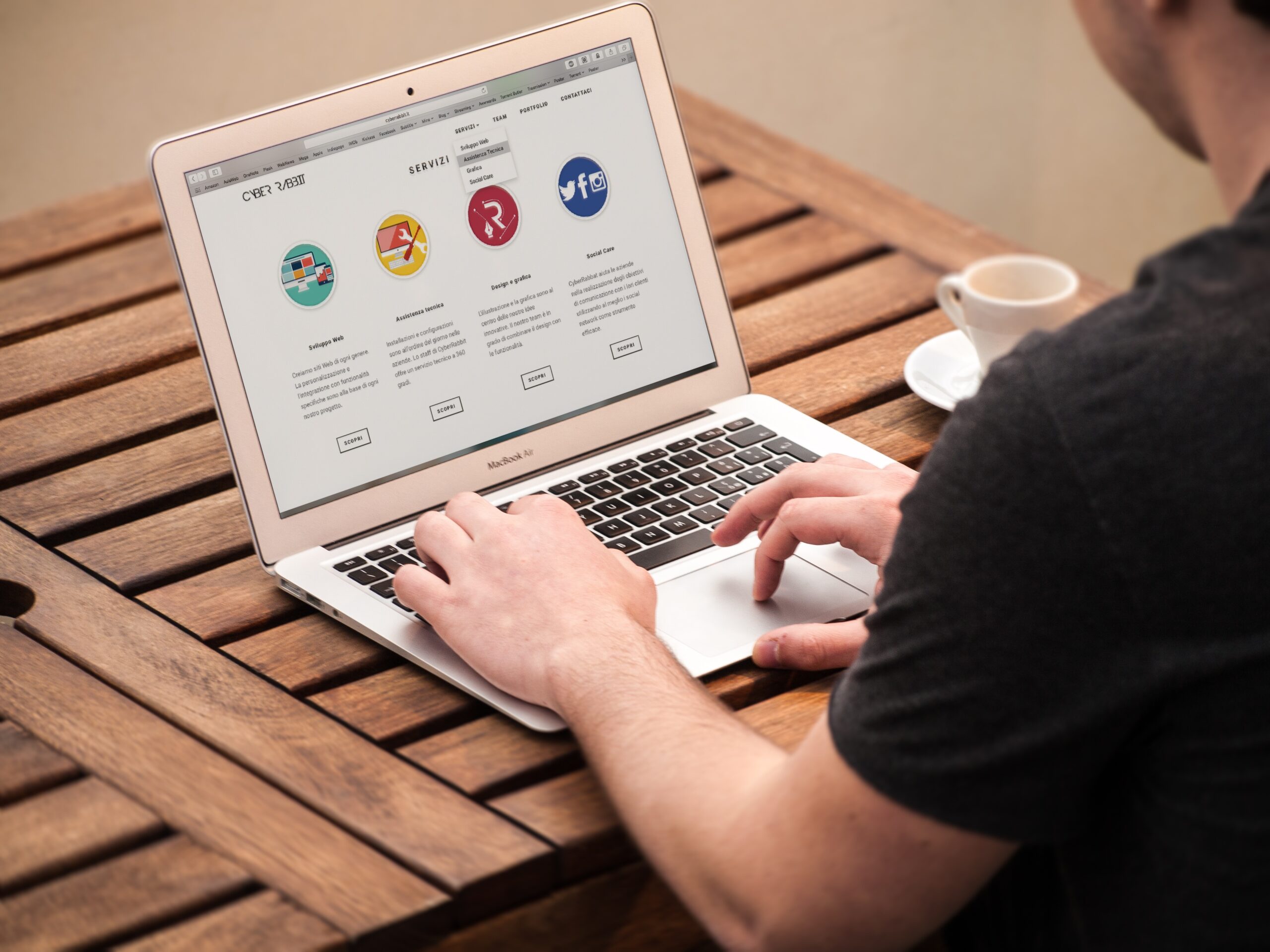WordPressサイトを運営していると、サーバーの乗り換えが必要になる場面が出てきます。たとえば、サーバーのスペック不足やコストの見直し、運用方針の変更などが理由になるでしょう。しかし、「サーバー移行」と聞くと、「難しそう」「サイトが壊れたらどうしよう」と不安になる方も多いのではないでしょうか。この記事では、WordPressを現在のサーバーから別のサーバーへ安全・確実に移行する方法を、初心者にもわかりやすく手順付きで解説します。失敗を避けるための注意点や、おすすめのツールも紹介しますので、ぜひ参考にしてください。
WordPress移行の全体像を理解しよう
WordPressの移行とは、単に「ファイルをコピー」するだけではありません。以下の構成要素すべてを移動させる必要があります。
- WordPressのプログラムファイル
- 使用しているテーマとプラグイン
- メディア(画像など)ファイル
- データベース(投稿・固定ページ・設定情報など)
移行手順は大きく分けて以下の5ステップに分類されます。
- 現在のサイトのバックアップを取る
- 新しいサーバーの準備をする
- WordPressファイルをアップロードする
- データベースを移行する
- ドメインとURLを調整し、動作確認する
それぞれのステップを詳しく見ていきましょう。
現在のWordPressサイトのバックアップを取得する
まずは、万が一のトラブルに備えて、サイト全体のバックアップを取りましょう。
ファイルのバックアップ
FTPソフト(FileZillaなど)を使い、サーバー上のWordPressインストールディレクトリをすべてダウンロードします。
対象フォルダ:
/wp-content/wp-config.php- その他WordPress本体ファイル
データベースのバックアップ
phpMyAdminを使う方法が一般的です。
- サーバーの管理画面からphpMyAdminにアクセス
- 対象のデータベースを選択
- 「エクスポート」タブをクリック
- 「クイック」+「SQL形式」でエクスポート
バックアップができたら、念のためローカルにコピーしておきましょう。
新しいサーバー環境の準備をする
次に、移行先となる新しいサーバーの準備です。
ドメイン設定
移行後も同じドメインを使うなら、新サーバー側でドメイン設定を済ませましょう。
データベースの作成
WordPressが使用するMySQLデータベースを作成します。
- データベース名
- ユーザー名
- パスワード
これらは、後で使うwp-config.phpの設定にも必要になります。
WordPressのファイルを新サーバーにアップロードする
先ほど取得したバックアップファイルを、新しいサーバーへアップロードします。
FTPでアップロード
FileZillaなどのFTPクライアントを使用し、以下を新サーバーにアップロードします。
- WordPress本体ファイル
wp-contentフォルダ(テーマ・プラグイン・メディア)wp-config.phpファイル
※wp-config.php内のデータベース設定は、新サーバーの情報に書き換える必要があります。
define('DB_NAME', '新しいデータベース名');
define('DB_USER', '新しいユーザー名');
define('DB_PASSWORD', '新しいパスワード');
define('DB_HOST', 'localhost'); // 多くのサーバーで共通
データベースをインポートする
次に、旧サーバーでエクスポートしたSQLファイルを新サーバーにインポートします。
- 新サーバーのphpMyAdminにログイン
- 作成済みのデータベースを選択
- 「インポート」タブを開き、SQLファイルをアップロード
- 実行ボタンでインポート
エラーが出ないことを確認します。
ドメイン・URL設定の調整と動作確認
hostsファイルを使ったテスト
DNSの切り替え前に、新サーバー上で動作確認したい場合は、PCのhostsファイルを編集してテストできます。
123.123.123.123 example.com
サイトURLの変更が必要な場合
移行先でURLが変わる場合は、以下の方法でデータベース内のURLを一括置換します。
- プラグイン:Better Search Replace
- コマンドライン:WP-CLI
DNSの切り替え
移行が問題なく完了したら、ドメインのDNS設定を新サーバーに向けて切り替えます。数時間〜48時間程度で浸透します。
よくあるトラブルとその対処法
画面が真っ白になる
- PHPバージョンの互換性を確認
.htaccessが壊れていないか確認
データベース接続エラー
wp-config.phpの記述ミスを確認- データベース名やユーザーが正しく設定されているかを再確認
メディアが表示されない
wp-content/uploads/が正しくアップロードされているか- パーミッション(権限)設定を見直す
プラグインを使った簡単移行方法(補足)
手動での移行に不安がある場合、プラグインを使うのも選択肢の一つです。
おすすめの移行プラグイン
- All-in-One WP Migration
- Duplicator
- UpdraftPlus
これらを使えば、バックアップ〜移行〜復元まで数クリックで完了できます。
まとめ:WordPress移行は手順を守れば安全にできる
WordPressのサーバー移行は、「バックアップ取得 → 新環境準備 → アップロード → DB移行 → URL調整」という流れを丁寧に踏めば、初心者でも安全に対応できます。不安がある方は、移行前にプラグインでテスト環境を作ってシミュレーションしてみるのもよいでしょう。ぜひこの記事を参考に、大切なサイトの移行を成功させてください。